對企業來說,利用表格來製作薪資條是一種常有的工作。而在設計薪資條時,為了讓薪資條更為美觀,且資訊展示更為全面,我們常常會使用雙行表頭。這篇文章php小編子墨就為大家帶來如何製作wps表格雙行表頭的詳細教程,詳細的內容大家可以繼續往下閱讀。
1.複製表頭,貼在表格下方。

2.工號列下輸入1。

3.姓名列下儲存格,公式,插入公式>vlookup。資料表:全選表格後,按F4可以快速轉換成絕對引用。


4.複製該公式,在獎金、加班等其他單元格貼上。

5.勾選剛剛要做好的表格,新增邊框。
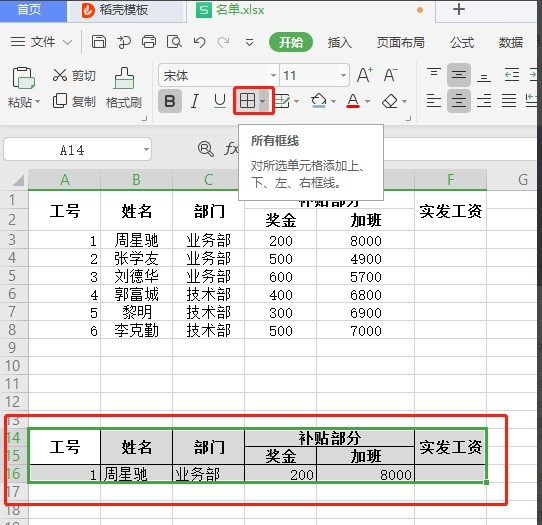
6.向下拉工資條就做好啦。為了方便列印剪出來,可以選取一行空白再向下拉哦。


以上是wps表格雙行表頭怎麼製作工資條-wps表格教程的詳細內容。更多資訊請關注PHP中文網其他相關文章!




